Удаленный доступ – полезная функция. Однако в ряде случаев он создает опасность для персонального компьютера. Чтобы это предотвратить, необходимо изучить вопрос о том, как отключить удаленный доступ к компьютеру Windows 10.
Зачем это делать, способы блокировки на ОС Windows 10
Отключение удаленного доступа Windows 10 может потребоваться для различных целей. К самым распространенным среди них относят следующие ситуации:
- если по каким-то причинам прекращено сотрудничество с тем пользователем, который управляет ПК;
- для предотвращения утечки конфиденциальной информации, просмотра личных файлов;
- чтобы исключить вероятность управления ПК третьими лицами;
- для предотвращения появления вредоносных файлов.
Поэтому, если ранее была подключена такая функция, необходимо ее отключить. Всего выделяют несколько способов блокировки – через помощника, соответствующую службу, Панель управления или Редактор реестра. Стоит подробнее остановиться на каждом из них.
Как отключить удаленный рабочий стол Windows
Как отключить удаленное управление компьютером
Чтобы отключить удаленный доступ, необходимо изменить системные настройки персонального компьютера. Существует три пути, как это сделать:
- через создание общего запрета;
- через отключение помощника;
- через отключение системных служб.
Первый способ – один из самых простых. Он предусматривает создание запрета на подключение к рабочему столу за счет функции операционной системы Windows. Пошаговая инструкция выглядит следующим образом:
- Откройте в Проводнике корневой каталог «Этот компьютер».
- Нажмите по пустому месту (без элементов) правой кнопкой мыши.
- Откроется окно, в нем выберите «Свойства».
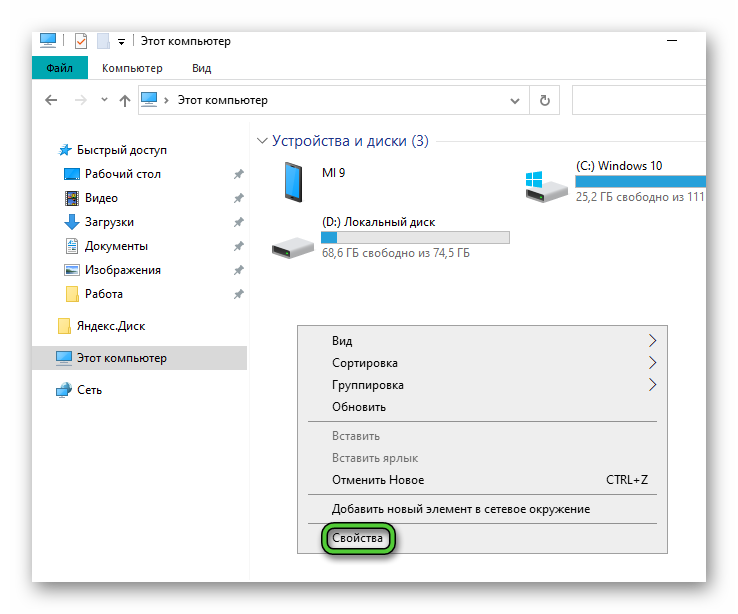
- Найдите надпись «Настройки удаленного доступа»
- Снимите галочку с пункта «Разрешить подключение…».
- Для нижнего параметра выберите значение «Не разрешать…».
- Нажмите «Применить».
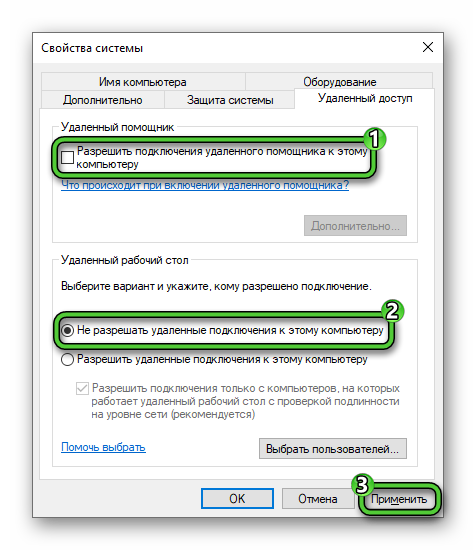
После этих действий доступ будет отключен и другие пользователи не смогут выполнять что-то или просматривать информацию на вашем персональном устройстве.
Примечание! Если не удалось изменить настройки с первой попытки, выполните последовательность шагов снова.
Отключение помощника
Удаленный помощник – это функция, которая позволяет пассивно просматривать рабочий стол. То есть, действий никаких сделать невозможно. Только отслеживать, как пользователь открывает папки или работают различные программы.
Для этого необходимо поступить следующим образом:
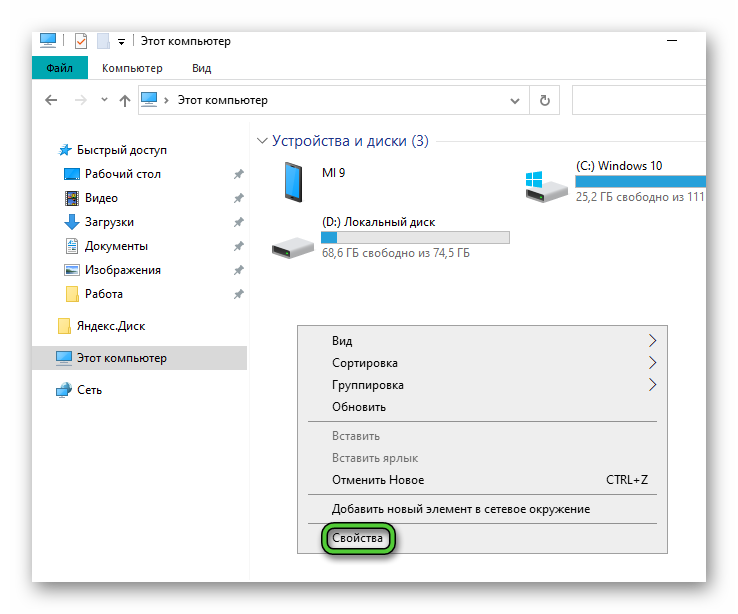
Как #отключить #удаленный #доступ к #компьютеру
- Нажмите правой кнопкой мыши на ярлык «Этот компьютер».
- Выберите пункт меню «Свойства».
- Чтобы запретить пассивный просмотр, возле «Подключение удаленного помощника» переведите переключатель в соответствующее положение.
- Нажмите «Применить».
После того как это действие будет выполнено, удастся отключиться от удаленного помощника до тех пор, пока снова не будут изменены системные настройки или не будет восстановлена точка доступа.
Отключение соответствующих служб
Предыдущие способы позволяют заблокировать доступ для удаленного доступа. Однако, злоумышленники все равно могут повлиять на некоторые настройки ПК. Чтобы этого не произошло, рекомендуется повысить уровень безопасность за счет отключения работы соответствующих служб.
Делается это так:
- В Проводнике Windows нажмите правой кнопкой мыши по ярлыку «Этот компьютер».
- Откроется меню, в котором выберите пункт «Службы».
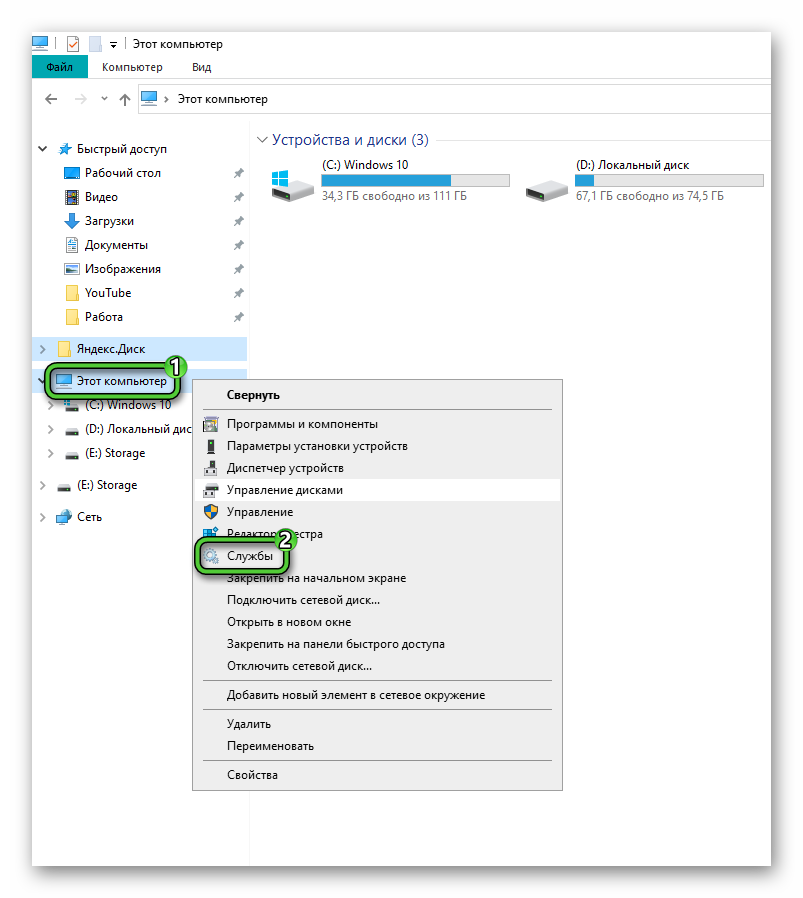
- Отыщите графу «Службы удаленных рабочих столов» и щелкните по ней два раза ЛКМ.
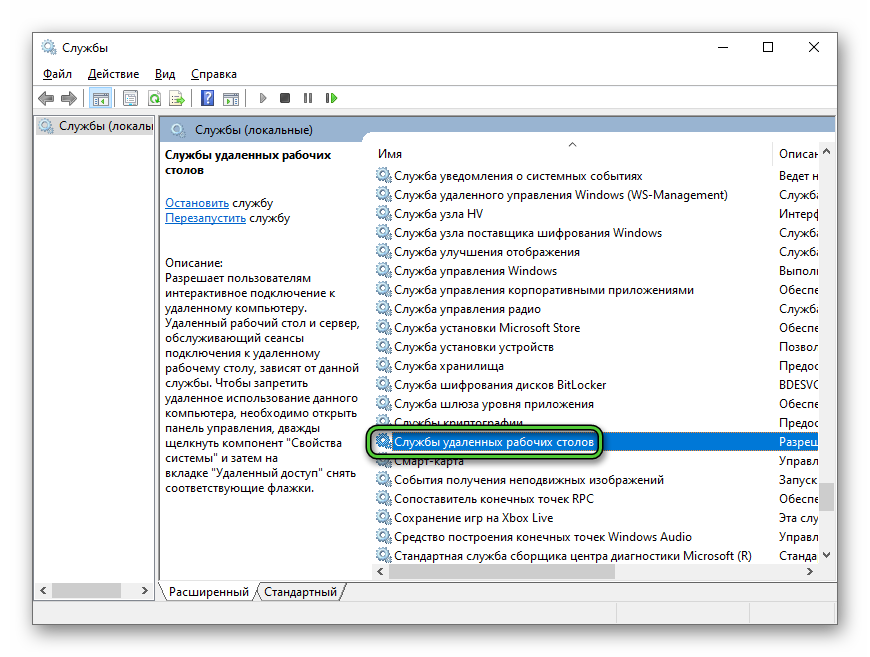
- Если служба запущена, выберите тип запуска «Отключена».
- Нажмите «Применить».
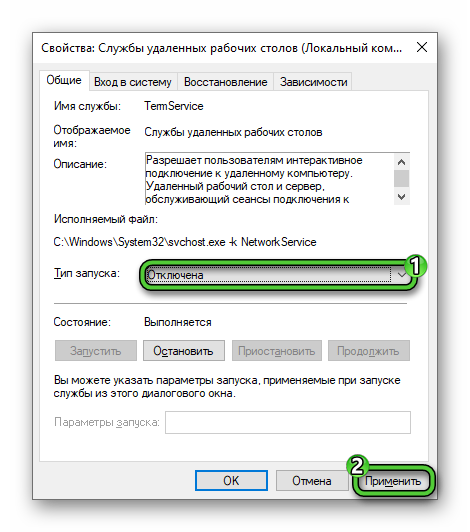
В этом же разделе можно отключить и другие службы, например Telnet, которая позволяет управлять удаленным доступом с помощью консольных команд. Либо NetBIOS – протокол для обнаружения устройств в локальной сети.
Отключение удаленного доступа из панели управления
Удаленный помощник – это одна из самых полезных функций для любой операционной системы, но у нее есть и недостатки – она делает персональный компьютер очень уязвимым для атак. Чтобы закрыть ее, выполните отключение из панели управления.
Осуществляется это так:
- На рабочем столе нажмите на «Пуск».
- Наберите на клавиатуре «Панель управления» и кликните по соответствующему элементу. Никакую функцию поиска при этом включать не нужно.
- Перейдите в раздел «Система и безопасность».
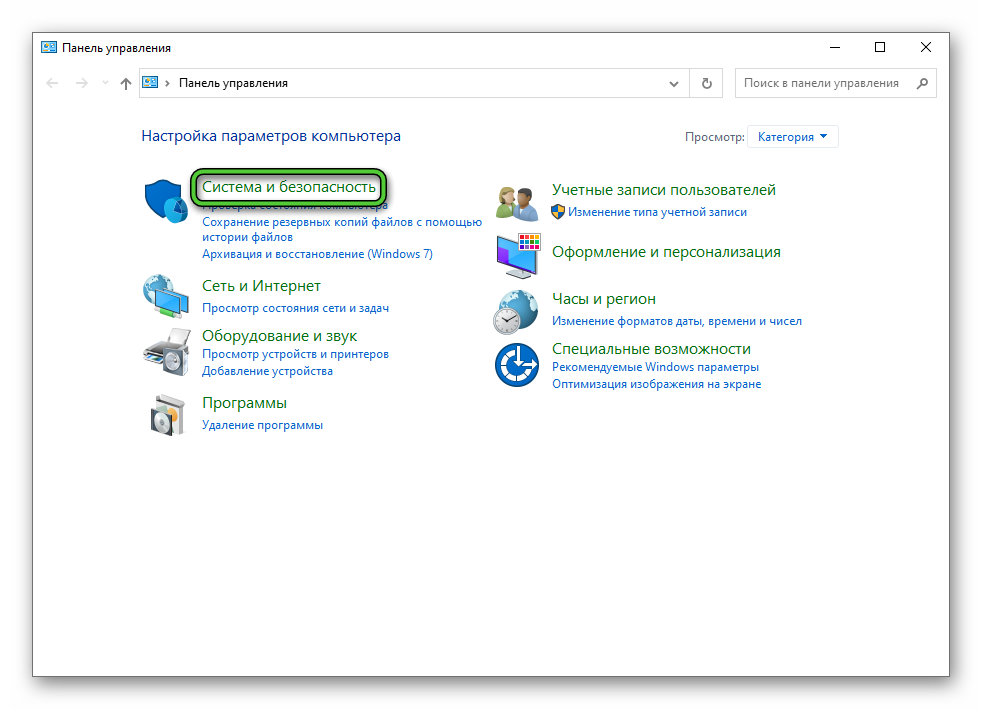
- Далее, перейдите в блок опций «Система».
- В левой части экрана откроется меню, где выберите «Настройка удаленного доступа».
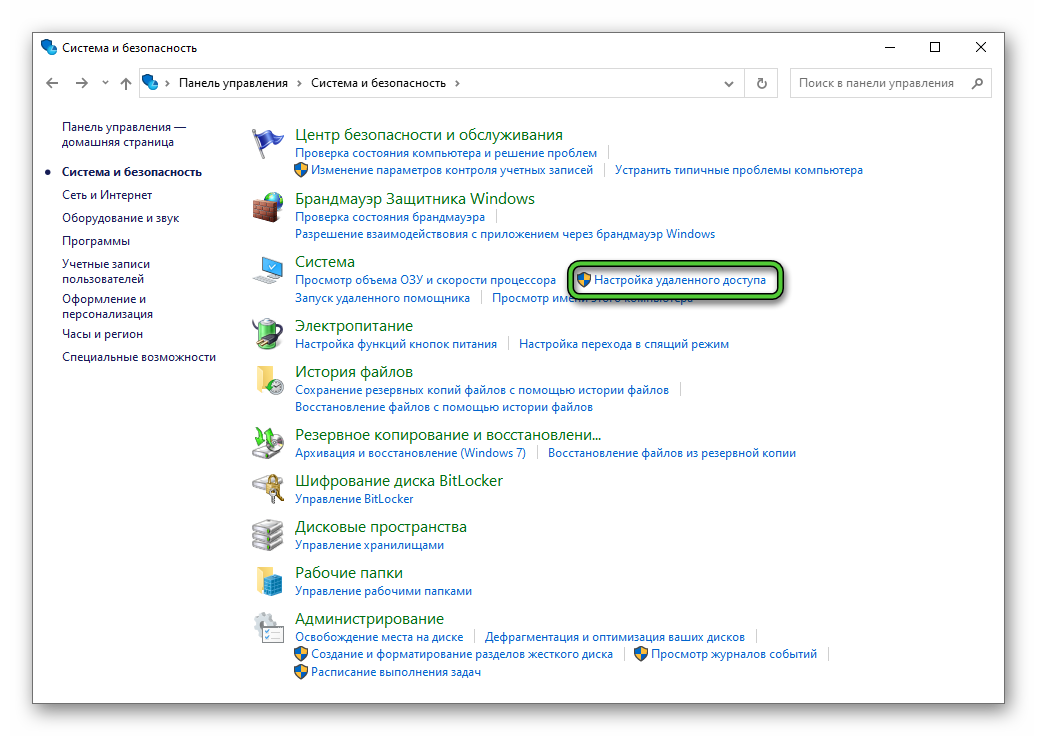
- Найдите надпись «Разрешить подключение удаленного помощника к этому компьютеру».
- Снимите флажок, располагающийся напротив нее.
- А нижний параметр переключите на «Не разрешать…».
- Нажмите «Применить».
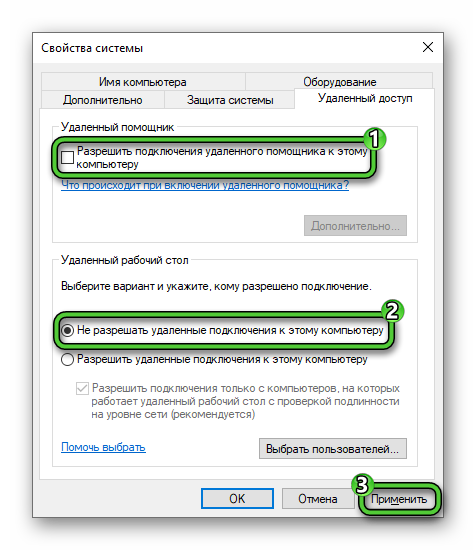
- Нажмите «ОК».
Как правило, выключение удаленного доступа происходит сразу же после того, как был выполнен последний шаг. Если этого не произошло, перезагрузите компьютер. При необходимости повторите выполнение пошаговой инструкции снова.
Отключение удаленного доступа в редакторе реестра
За управление удаленным доступ к компьютеру отвечает специальный удаленный реестр, который именуется RemoteRegistry. Это полезная функция, которая позволяет менять параметры на устройстве. Изменена она может только локальными пользователями.
Чтобы убрать доступ к реестру, необходимо:
- Нажмите Win + R на клавиатуре.
- Откроется небольшое окошечко, в строке которого введите services.msc .Картинка
- Нажмите клавишу Enter .
- Найдите службу RemoteRegistry (может называться «Удаленный реестр») и откройте ее, щелкнув ПКМ и выбрав «Свойства».
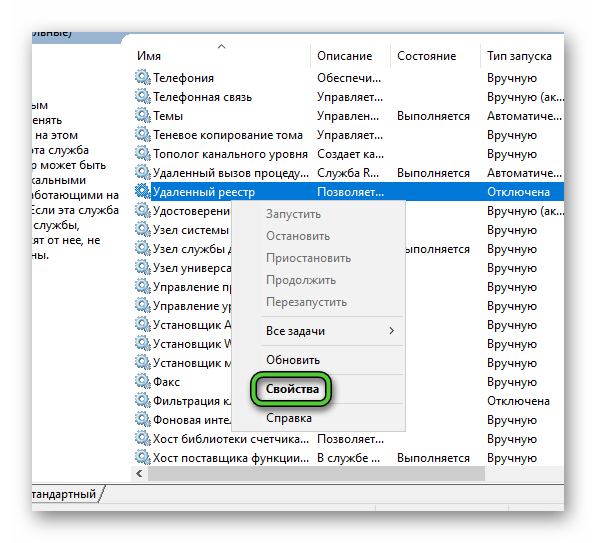
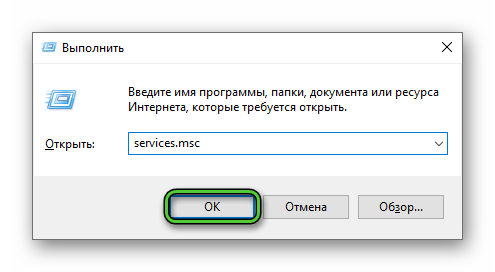
- Выберите «Тип запуска» и нажмите «Отключена».
- Нажмите «ОК».
Второй способ, как остановить работу реестра – через командную строку.
- Нажмите на «Пуск», затем, перейдите на поисковую строку.
- Найдите пункт «Командная строка» и нажмите на нее правой кнопкой мыши.
- Откроется новое меню, в списке которого выберите «Запустить от имени администратора».
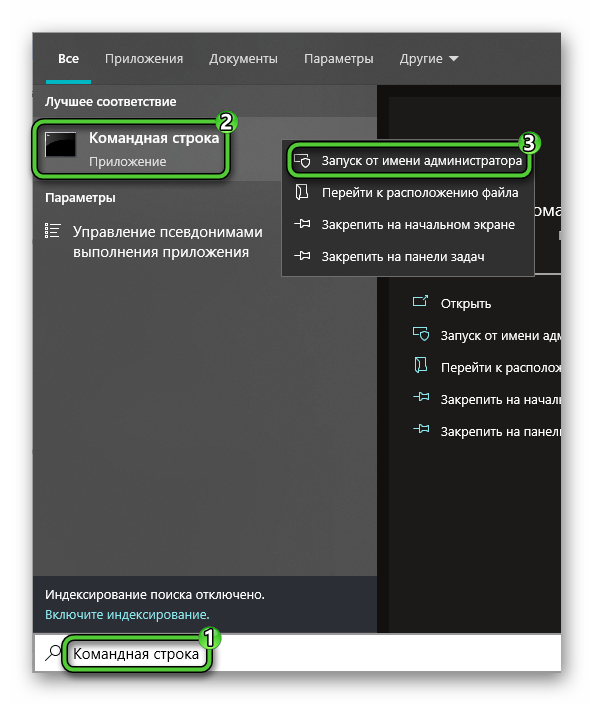
- Введите текстовую команду:
net stop RemoteRegistry - Нажмите клавишу Enter .
- Появится новое окно, в которое скопируйте и вставьте следующую команду:
REG add “HKLMSYSTEMCurrentControlSetservicesRemoteRegistry” /v Start /t REG_DWORD /d 4 /f - Снова нажмите Enter .
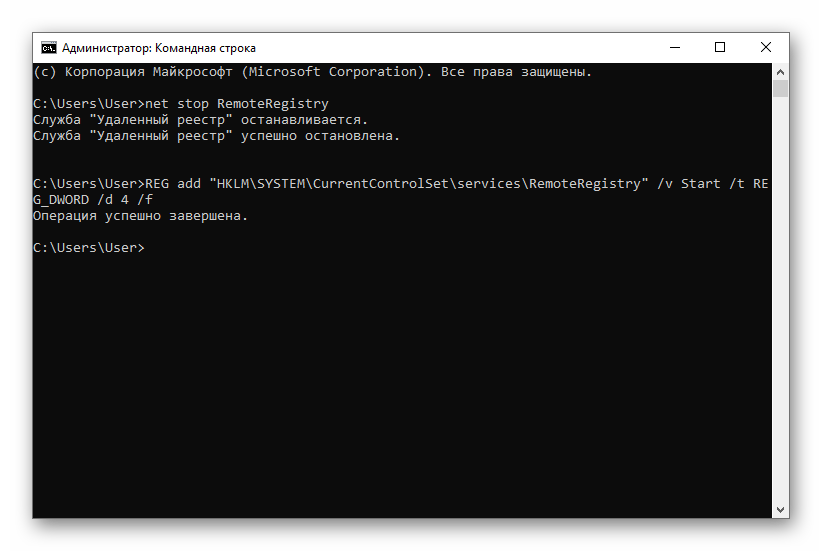
Это достаточно сложный, но результативный порядок действий, который однозначно приведет к положительному результату.
Заключение
Несколько действий, описанных выше, помогут вам отключить доступ, тем самым, повысить безопасность компьютера и избежать многих проблем, связанных с заражением вирусными файлами и просмотром конфиденциальной информации посторонними лицами.
Источник: anydsk.ru
Как отключить удаленный рабочий стол Windows 11 и Windows 10

В Windows присутствует встроенная функция удаленного рабочего стола, которая может быть удобной, о чем подробнее в статье про Удаленный рабочий стол Microsoft (RDP), с другой стороны — если вы не используете функцию, из соображений безопасности разумным может быть её отключение.
- Отключение удаленного рабочего стола в Параметрах и Свойствах системы
- Как отключить удаленный рабочий стол в реестре, gpedit, службах
- Видео инструкция
Отключение удаленного рабочего стола в Параметрах или свойства системы
Самый простой способ отключить возможность подключения через RDP или Удаленный рабочий стол Microsoft — использовать соответствующие Параметры:
- В Windows 11 зайдите в Параметры (можно нажать клавиши Win+I) — Система — Удаленный рабочий стол. Установите переключатель в положение «Выключено».
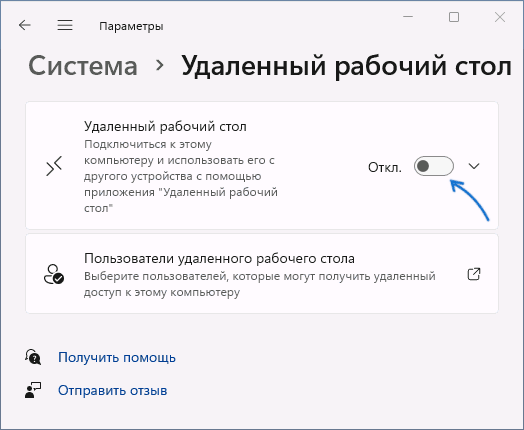
- В Windows 10 откройте Параметры, перейдите в раздел «Система» и откройте «Удаленный рабочий стол» слева. Измените положение переключателя «Включить удаленный рабочий стол».
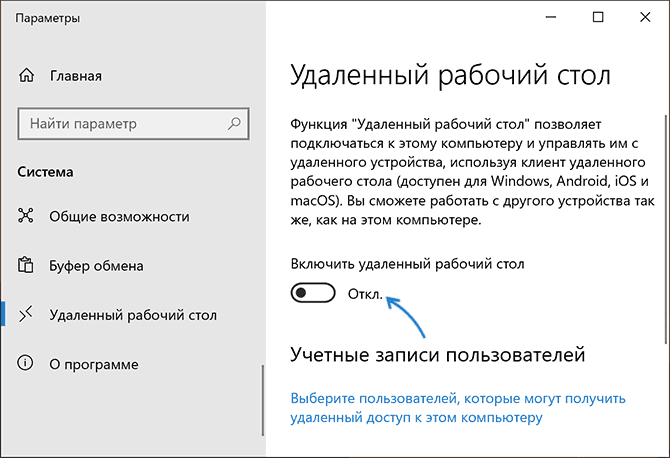
Это действие запретит удаленные подключения к текущему компьютеру или ноутбуку. Но, если цель — полностью исключить такую возможность, дополнительно рекомендую выполнить следующие действия в свойствах системы:
Дополнительные методы отключить удаленный рабочий стол
Помимо описанных выше способов для обычного пользователя, вы можете использовать следующие подходы отключения:
-
В реестре, в разделе
HKEY_LOCAL_MACHINESYSTEMCurrentControlSetControlTerminal Server
Видео инструкция
В случае если ваш вопрос касается не встроенной функции удаленного рабочего стола, а какого-то стороннего решения, то, как правило, бывает достаточно удалить соответствующую программу через Панель управления — Программы и компоненты или Параметры — Приложения.
Источник: remontka.pro
Как отключить удаленный доступ к компьютеру
Первым делом давайте зайдем в настройку доступа. Откройте меню «Пуск», далее правой клавишей мыши щелкните по пункту «Мой компьютер» и из выпадающего списка выберите «Свойства».
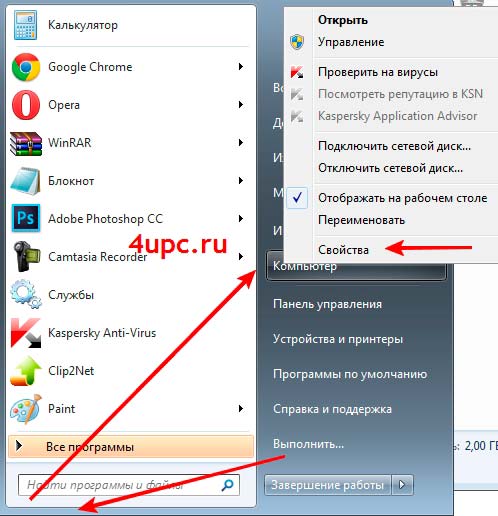
Также, попасть в свойства системы можно через окно «Компьютер». Просто зайдите в него и на верхней панели перейдите в «Свойства системы».
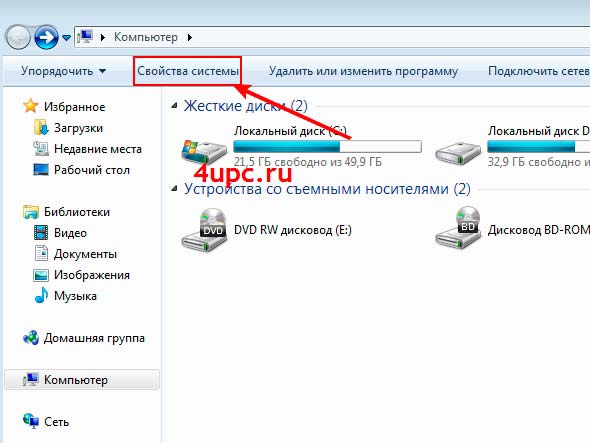
В открывшемся окне перейдите по ссылке «Настройка удаленного доступа».
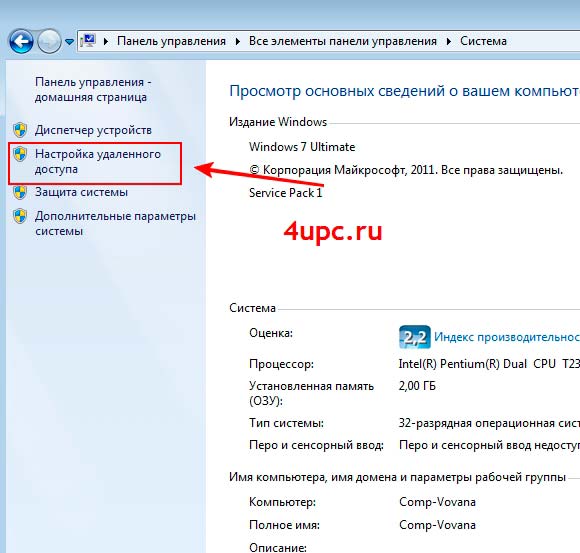
Перед вами откроется окно с свойствами системы. Для того, чтобы отключить доступ к компьютеру в блоке «Удаленный рабочий стол» выбираем опцию «Не разрешать подключение к этому компьютеру». Удаленный рабочий стол — функция, благодаря которой можно получить доступ к компьютеру с другого компьютера. Отключая эту опцию мы блокируем доступ.
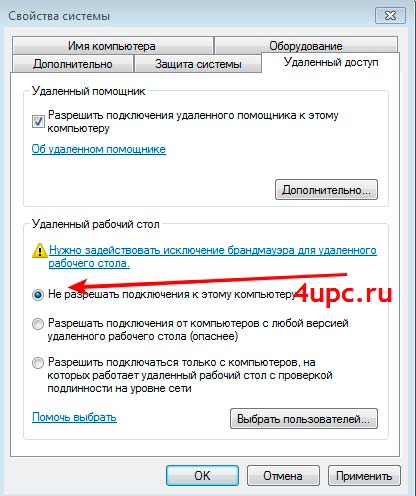
Теперь давайте рассмотрим как отключить помощника. В верхней части окна нажимаем на кнопку «Дополнительно. «. В открывшемся окне убираем галку с настройки «Разрешить удаленное управление этим компьютером» и нажимаем «Ок».
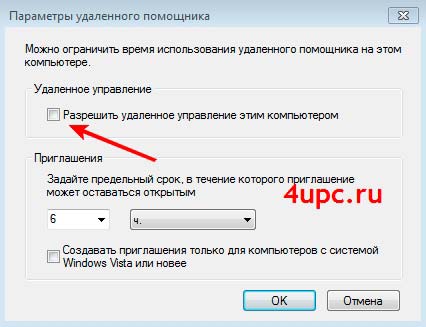
Теперь осталось убрать галку с опции «Разрешить подключения удаленного помощника к этому компьютеру», нажать «Применить» и «Ок».
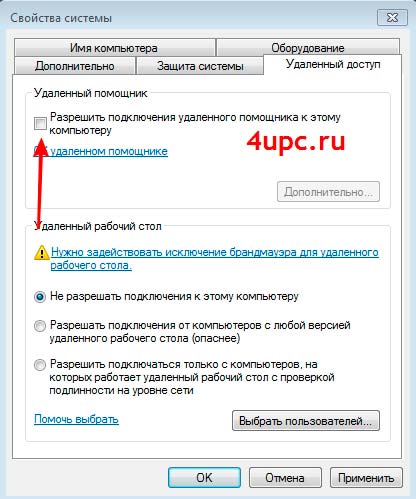
Опция «Удаленный помощник» позволяет пригласить кого-либо подключиться к вашему компьютеру. Отключив ее мы также лишаем возможности подключиться к вашему компьютеру.
Не забудьте поделиться ссылкой на статью ⇒

В этом видеоуроке мы поговорим о том, как можно установить новый шрифт в Windows 7 и в Windows XP.
- 29.07.2014
- Просмотров: 4755
- Видеоурок

В этом уроке расскажу как узнать пароль от своего WiFi. Это может пригодиться, например, если вы его просто забыли или когда к вам пришли гости и хотят подключиться к Wi-Fi, а может вы на работе и вам необходимо быстро подключить работников, коллег или партнеров.
- 25.10.2016
- Просмотров: 3264
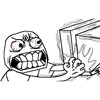
Уверен, что вам знакомо это чувство, когда компьютер постоянно что-то грузит. Вы уже вроде бы ничего не делаете, но он постоянно грузит и грузит. Если ответ «Да», то в этом уроке расскажу где посмотреть, что в данный момент нагружает вашу систему.
- 14.01.2016
- Просмотров: 37045

В этом уроке я расскажу как включить режим бога (God Mode) в Windows.
- 24.04.2014
- Просмотров: 4897

В этом уроке расскажу как добавить и убрать двойной клик мыши.
- 11.10.2015
- Просмотров: 100689
- Видеоурок
Источник: 4upc.ru